Edge浏览器禁止网页自动播放音频及视频的最新设置方法
1、首先打开Edge浏览器,在浏览器右上角点击“设置及其它”,然后在下方弹出的菜单窗口中点击“设置”;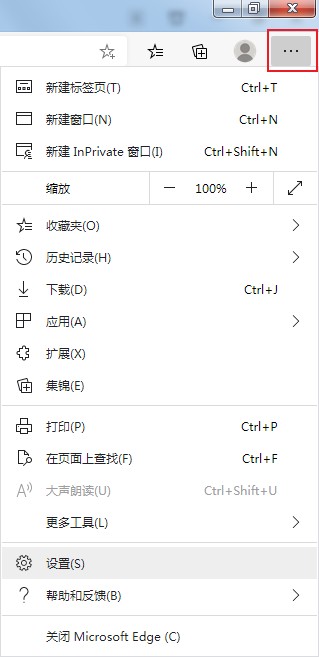
2、进入Edge浏览器的设置页面后,在页面左侧的导航中可以找到“站点权限”这一项,使用鼠标点击切换到该页面中;
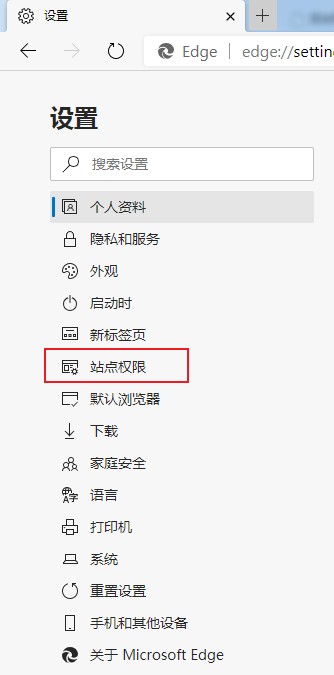
3、在站点权限设置页面底部可以找到“媒体自动播放”这一项,我们点击进入该权限设置页面;
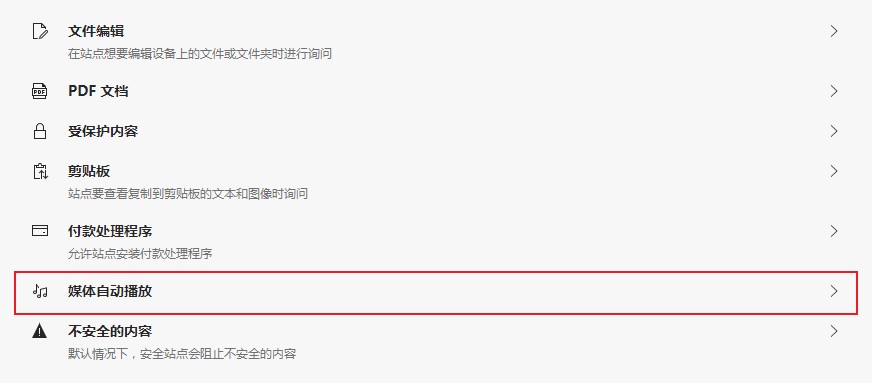
4、如下图所示此时“媒体自动播放”权限时允许状态,我们点击右侧的下拉菜单并选择“限制”就可以了;
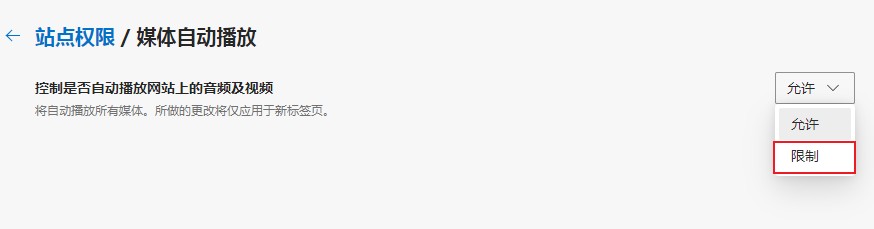
以上就是Edge浏览器禁止网页自动播放音频及视频的最新设置方法,按照上的方法完成设置后,就不会在打开网页时自动播放视频或是音频了。